편지 봉투 로드하기
봉투 DL 및 봉투 Com 10을 로드할 수 있습니다.
프린터 드라이버로 올바르게 지정하면 편지 봉투의 방향에 따라 주소가 자동으로 회전되어 인쇄됩니다.
 중요
중요
- 디지털 카메라에서는 편지 봉투를 인쇄할 수 없습니다.
-
다음 편지 봉투는 사용하지 마십시오. 이러한 편지 봉투는 프린터에 걸리거나 프린터 고장을 일으킬 수 있습니다.
- 표면에 돋을새김을 하거나 처리한 편지 봉투
- 덮개가 이중인 편지 봉투
- 접착제를 바른 덮개가 이미 젖어 접창성이 있는 편지 봉투
-
편지 봉투를 준비합니다.
-
편지 봉투의 네 모서리와 가장자리를 눌러 이를 펴줍니다.
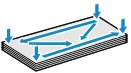
-
편지 봉투가 말린 경우, 반대쪽 모서리를 잡고 반대 방향으로 가볍게 구부려 줍니다.
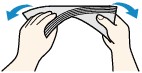
- 편지 봉투 덮개의 모서리가 접힌 경우, 이를 펴줍니다.
-
펜을 사용하여 삽입 방향에 따라 앞 가장자리를 눌러 펴주고 접은 자국을 선명하게 합니다.
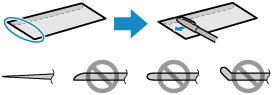
위 그림은 편지 봉투 앞 가장자리의 측면을 보여준 것입니다.
 중요
중요- 편지 봉투를 펴지 않았거나 가장자리를 맞추지 않은 경우 편지 봉투가 프린터에 걸릴 수 있습니다. 말리거나 접힌 부분이 3mm(0.1in)를 넘지 않는지 확인하십시오.
-
-
뒷면 트레이 커버(A)를 엽니다.
용지 출력 슬롯 커버가 자동으로 열립니다.
-
화살표(
 ) 표시와 화살표(
) 표시와 화살표( ) 표시가 정렬될 때까지 용지 받침대(B)를 빼냅니다.
) 표시가 정렬될 때까지 용지 받침대(B)를 빼냅니다.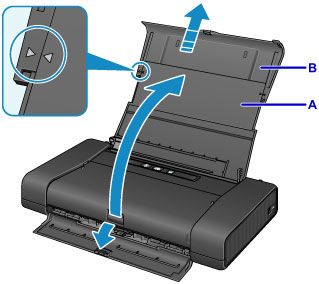
-
용지 가이드(C)를 왼쪽으로 밀고 인쇄면이 사용자를 향하도록 뒷면 트레이의 가장 오른쪽(D)에 맞추어 편지 봉투를 로드합니다.
편지 봉투의 접힌 날개는 위로 향하여 왼쪽에 놓입니다.
한 번에 최대 10장까지 로드할 수 있습니다.
-
용지 가이드(C)를 밀어 편지 봉투에 맞춥니다.
용지 가이드를 편지 봉투 쪽으로 너무 세게 밀지 마십시오. 편지 봉투가 올바르게 공급되지 않을 수 있습니다.

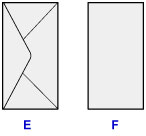
E: 뒷면
F: 주소면
 참고
참고-
편지 봉투 더미의 높이를 용지 가이드의 탭(G) 아래로 유지하십시오.
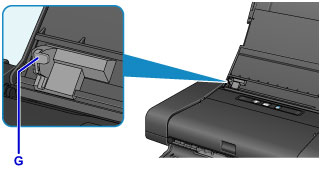
-
-
용지 두께 레버(H)가 왼쪽에 오도록 합니다.
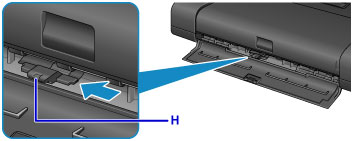
 참고
참고- 인쇄를 마친 후에는 용지 두께 레버를 다시 오른쪽으로 이동하십시오.
 참고
참고
- 인쇄 시, 프린터 드라이버의 인쇄 설정 화면에서 로드한 편지 봉투의 크기 및 종류를 선택하십시오.

